知犀思维导图功能丰富,帮助学生在学习时展开思维,将自己的思考记录下来。并且平台提供多样化的模板,方便学习工作,操作简单易上手。该软件还支持多端登录,同步使用,用户还可以将其保存上传到云端,避免文件丢失。文件也可以导出,不必局限在知犀思维导图软件查看。如此功能强大,简单方便,对学习工作十分有用的软件,你还在犹豫什么呢。快来下载使用吧!

知犀思维导图app软件特色:
1、功能丰富,助力内容沉淀、展示和表达知犀软件通过思维导图作为载体,帮助用户更好地沉淀、展示、表达知识和想法。
2、心有灵犀,促进人与人之间的沟通和理解知犀软件取灵感于心有灵犀一点通,帮助清晰表达想法,拉近人与人之间的距离,增进沟通和理解。
3、广泛应用场景,助力工作和学习知犀软件可用于工作汇报、会议记录、头脑风暴、工作计划、读书笔记等多种场景,提升工作和学习效率。
4、简洁实用,提供高效的思维工具知犀软件的思维导图简单实用,是一种高效的图形思维工具,能够帮助用户发散性思维。
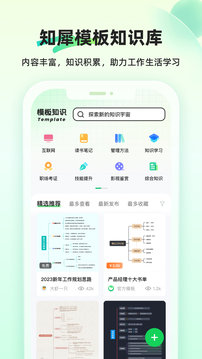
知犀思维导图app应用功能:
1、实时云端保存,数据永不丢失知犀软件支持无延迟实时云端保存,保障文件不丢失,随时随地查看和获取。
2、操作简单易上手,新手友好 知犀软件的图标按钮清晰,操作简单易上手,对新手非常友好。
3、提供多样化模板,丰富内容选择知犀软件提供100+工作生活各方面的精美模板,帮助用户快速创建思维导图。
4、多平台登录,随时分享导图文件知犀软件支持移动网页登录,随时随地分享导图文件,便捷高效。
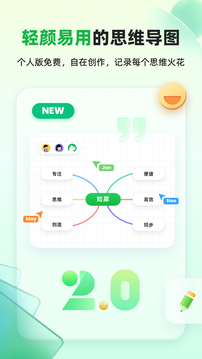
知犀思维导图app怎么添加子主题:
知犀思维导图怎么添加子主题?在知犀思维导图,你可以制作思维导图,但是如何添加子主题呢?
1、打开软件,点击“新建”选项,然后点击“新建导图”选项。
2、点击“主主题”选项,然后点击“子主题”按钮即可。
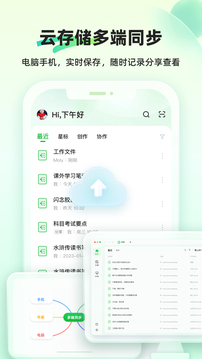
知犀思维导图app怎么导出:
在知犀思维导图,你可以将思维导图导出,分享给其他用户浏览。
1、进入编辑页面,点击“更多”按钮,然后点击“导出”选项。
2、选择导出类型即可。
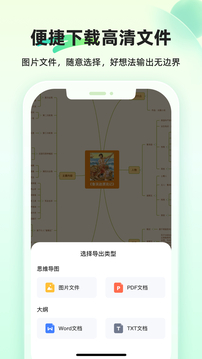
知犀思维导图app常见问题:
知犀思维导图真的免费吗?
经常有用户询问,知犀思维导图收不收费?现在是免费试用版吗?
其实知犀思维导图是完全免费的思维导图软件,所有功能不做任何隐藏或者限制。用户只需要注册知犀账户就可以使用。
并且知犀思维导图1.0当前提供了在线网页版,在任意电脑浏览器上登陆您的知犀账户就可以继续创作思维导图文件,也可以管理分享的每一个思维导图文件链接。
知犀思维导图导出的文件在哪里?
创作完成的知犀思维导图或查看的思维导图模板选择导出之后,会存储在哪里?
目前支持的导出方式主要为:1、图片文件(PNG);2、文档文件(PDF);
目前导出主要存在两种场景:1、电脑浏览器中导出图片或PDF文件;2、手机浏览器中导出图片或PDF文件;
知犀思维导图如何创建文件夹?
当个人文件过多的时候就需要进行分类管理,这样才能够尽可能的高效,而不至于个人文件中心乱糟糟的,找个文件都很耗时间,所以这个时候我们可以试一试创建文件夹来进行管理,那么知犀思维导图如何创建文件夹呢?
在『个人文件』页面,点击右边栏的『新建』按钮,选择『文件夹』,然后输入文件夹的名字,即可轻松实现新建文件夹。
没有完成的思维导图文件能导出吗?
在使用知犀思维导图时,其实您并不需要导出这个草稿状态的思维导图文件。
因为知犀思维导图提供了云端自动保存功能,您在创作思维导图时的操作过程,都将会实时同步到您账户私有的云端空间,在下次要编辑思维导图时,只需要登录您的知犀账号,在【个人文件】里可以直接看到未完成的思维导图文件。
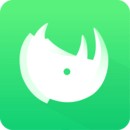
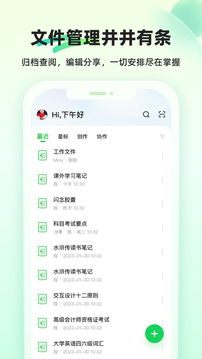
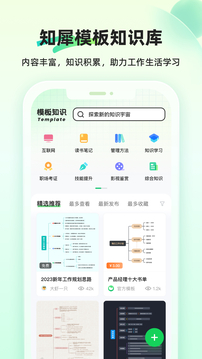
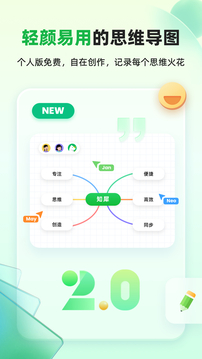
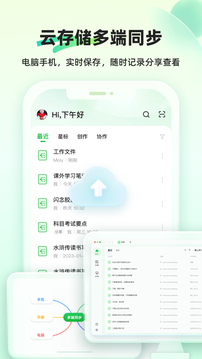
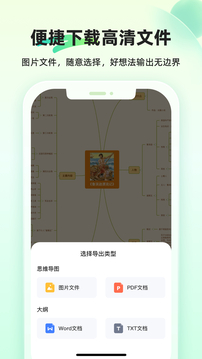










 小番薯(小红书)
小番薯(小红书) 皮皮蟹安卓版
皮皮蟹安卓版 Glow全新版
Glow全新版 一秒语音包变声器安卓版
一秒语音包变声器安卓版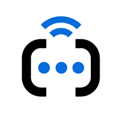 BoxTalk安卓版
BoxTalk安卓版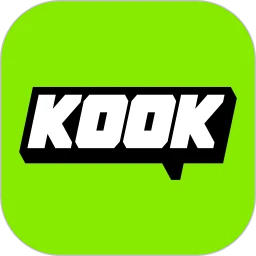 KOOK(语音沟通)
KOOK(语音沟通)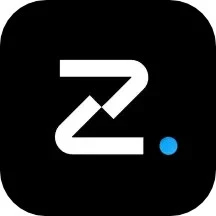 Oopz官方版
Oopz官方版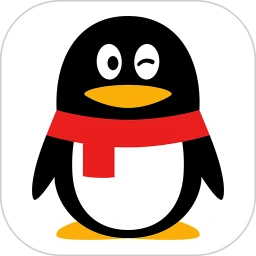 QQ2025最新版
QQ2025最新版